随着电脑的应用与普及,电脑已经逐渐成为人们学习、工作、生活中不可缺少的工具。有些网友在买电脑的时候就非常纠结了,对比很多家电脑还是不知道选什么电脑。其实在购买电脑之前,首先要确定购买电脑的用途,需要电脑为其做哪些工作,然后查看电脑配件是否适合我们的工作。下面我给大家介绍一下查看电脑配置的操作步骤,希望能帮助你们选购一台适合自己的电脑
电脑配置是衡量一台电脑性能高低的标准,决定了电脑的运行速度。电脑配置主要看CPU、显卡、主板、内存、硬盘、等等。接下来,我就教大家查看电脑配置的几种方法。
方法一:属性查看
1、在桌面点击“我的电脑”,右键下拉菜单,点击“属性”即可,

电脑配置如何查看电脑图解1
2 、点击电脑属性,就会看到最基本的电脑配置信息,主频,内存等。这是最简单最快捷的基本信息的查看。
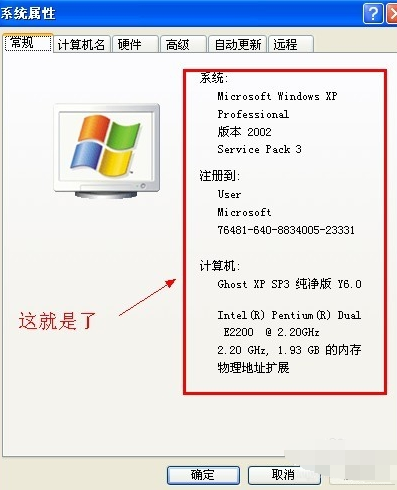
怎么查看电脑配置电脑图解2
方法二、命令行查看
1、 点击“开始”——》“运行”
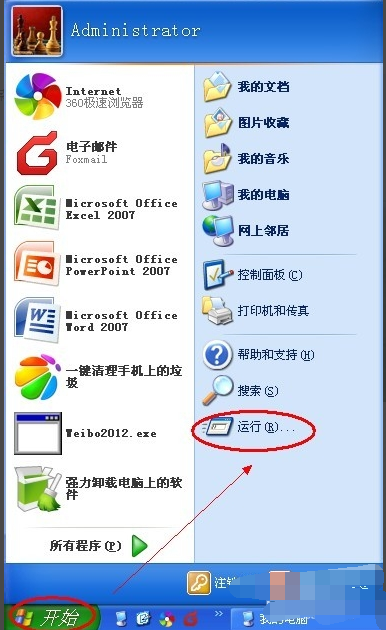
电脑配置电脑图解3
2 、在运行对话框输入“dxdiag”命令,确定即可。
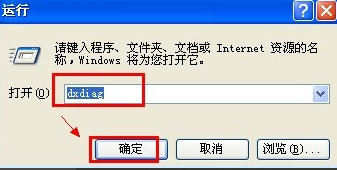
查看电脑配置电脑图解4
3、 确定之后,就会看到详细的电脑的配置信息,如图所示,你可以逐一点击查看相应的信息。电脑城的卖电脑的使用这个最常见了。
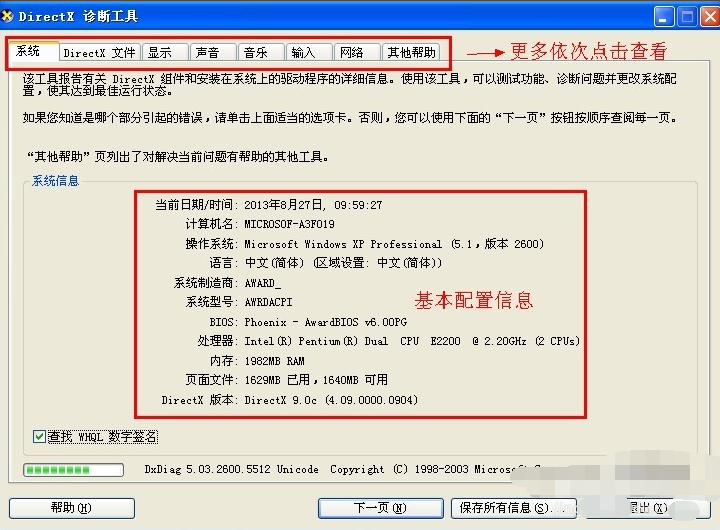
查看电脑配置电脑图解5
方法三、查看硬盘和其他硬件配置信息
前面的方法都没有查看到硬盘和其他的硬件的更多信息,那么接下我们这样来查看。
1、点击电脑,邮件下拉菜单,点击“管理”。
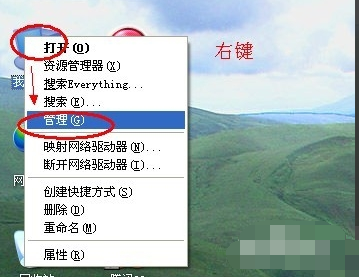
电脑配置电脑图解6
2、进入管理界面对话框,磁盘管理,就可以看到硬盘的大小和详细信息了。

电脑配置电脑图解7
3、点击设备管理器,就可以查看更多其他硬件的信息。

电脑配置电脑图解8